Problem
Beim Starten einer Aufnahme wird der gesamte Bildschirm schwarz und nur die Fadenkreuze sind sichtbar. Oder die resultierende Aufnahme ist im Editor leer.
Lösung
Wenn dieses Problem nur auftritt, wenn bestimmte Anwendungen oder Websites wie YouTube TV, Hulu oder Netflix geöffnet sind, liegt dies daran, dass die Bildschirmaufnahme blockiert wird. Viele Websites und Anwendungen verwenden Encrypted Media Extensions, um jeden Aufnahmeprozess zu erkennen und zu blockieren.
Wenn alle Anwendungen geschlossen sind und Sie nur den Desktop aufnehmen und dieses Problem weiterhin auftritt, liegt das Problem an Sicherheitssoftware, die die Bildschirmaufnahme blockiert.
Wir haben festgestellt, dass die folgenden Anwendungen Probleme mit der Bildschirmaufnahme mit Snagit verursachen können, jedoch kann auch andere Sicherheitssoftware dasselbe Problem verursachen:
- Webroot (Identitätsschutzmodul)
- Norton's CrimeWare
- Trusteer Rapport
- Zone Alarm, Zonealarm Forcefield
- Kaspersky
- Anti-Key Logger von SpyDex
- Trend Micro
Die meisten dieser Anwendungen haben eine Sichere oder Weiße Liste, zu der Snagit hinzugefügt werden kann. Norton's CrimeWare hat jedoch keine bearbeitbare sichere Liste wie andere Schutzsoftware und muss geschlossen werden, damit Snagit ein Bild aufnehmen kann.
WEBROOT
Bei Webroot haben wir festgestellt, dass der Bildschirm schwarz wird, nachdem Sie eine Aufnahme mit bestimmten offenen Fenstern initiiert haben. Dies hängt mit dem Webroot-Identitätsschutzmodul zusammen. Wenn Sie dies ausschalten, sollte Ihre Aufnahme funktionieren.
- Gehen Sie zu den Einstellungen für den Identitätsschutz:

- Gehen Sie zum Tab Anwendungsschutz und klicken Sie dann unten rechts auf Anwendung hinzufügen. Fügen Sie Snagit32.exe über den im Screenshot unten angegebenen Pfad hinzu. Setzen Sie dies dann auf Erlauben oder Schützen.
-
Snagit 2025
- C:\Program Files\TechSmith\Snagit 2025\SnagitCapture.exe
- C:\Program Files\TechSmith\Snagit 2025\SnagitEditor.exe
-
Snagit 2024
- C:\Program Files\TechSmith\Snagit 2024\SnagitCapture.exe
- C:\Program Files\TechSmith\Snagit 2024\SnagitEditor.exe
-
Snagit 2023
- C:\Program Files\TechSmith\Snagit 2023\SnagitCapture.exe
- C:\Program Files\TechSmith\Snagit 2023\SnagitEditor.exe
-
Snagit 2022
- C:\Program Files\TechSmith\Snagit 2022\SnagitCapture.exe
- C:\Program Files\TechSmith\Snagit 2022\SnagitEditor.exe

Trusteer Rapport
- Öffnen Sie die Trusteer Rapport Management-Konsole
- Klicken Sie auf den grünen Pfeil in der unteren rechten Ecke
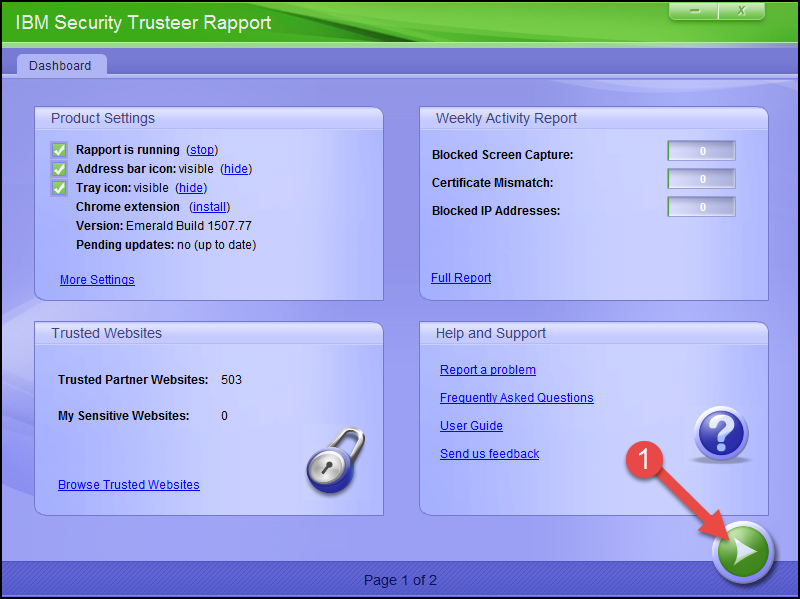
- Wählen Sie Richtlinie bearbeiten

- Ändern Sie Bildschirmaufnahme blockieren auf Nie
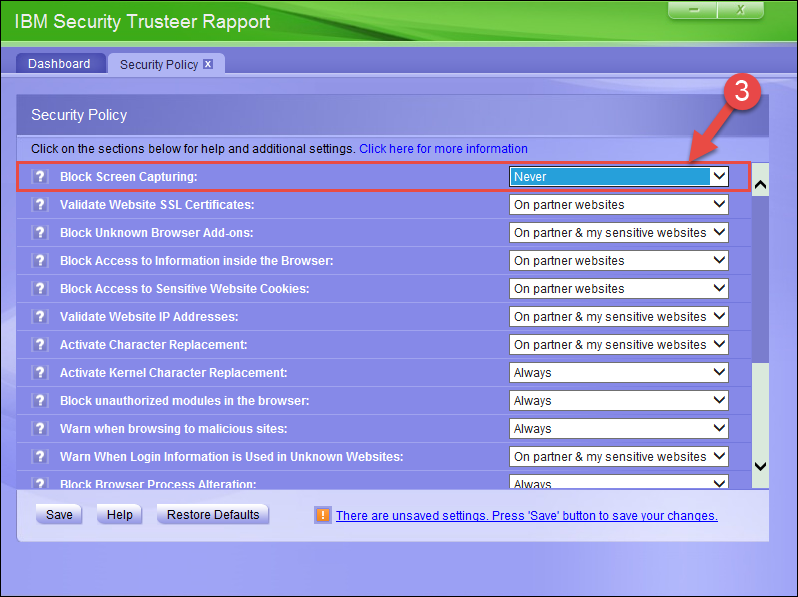
- Klicken Sie auf Speichern
Kaspersky
Wir haben gesehen, dass die Funktion SafeMoney in Kaspersky dieses Verhalten verursacht. Um das Problem zu beheben, deaktivieren Sie die SafeMoney-Funktion in Kaspersky mit den hier beschriebenen Schritten.